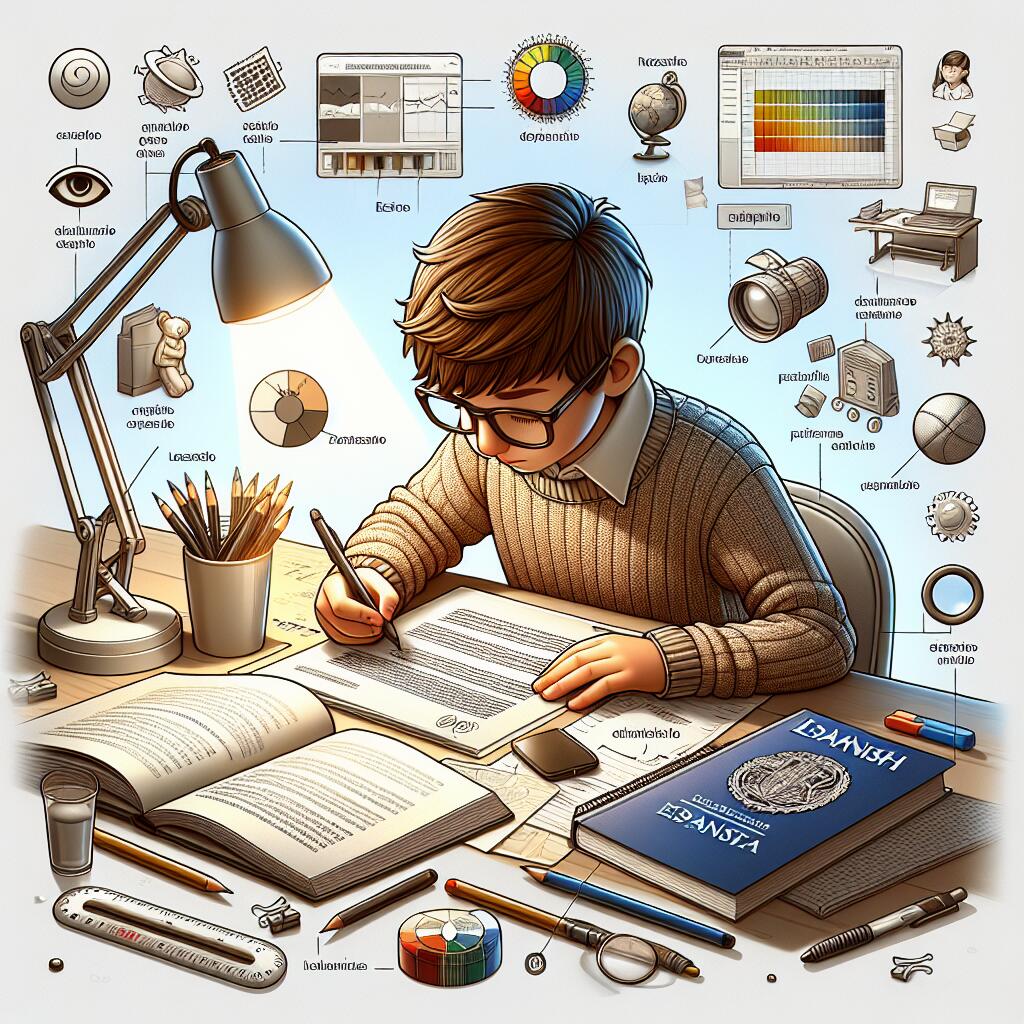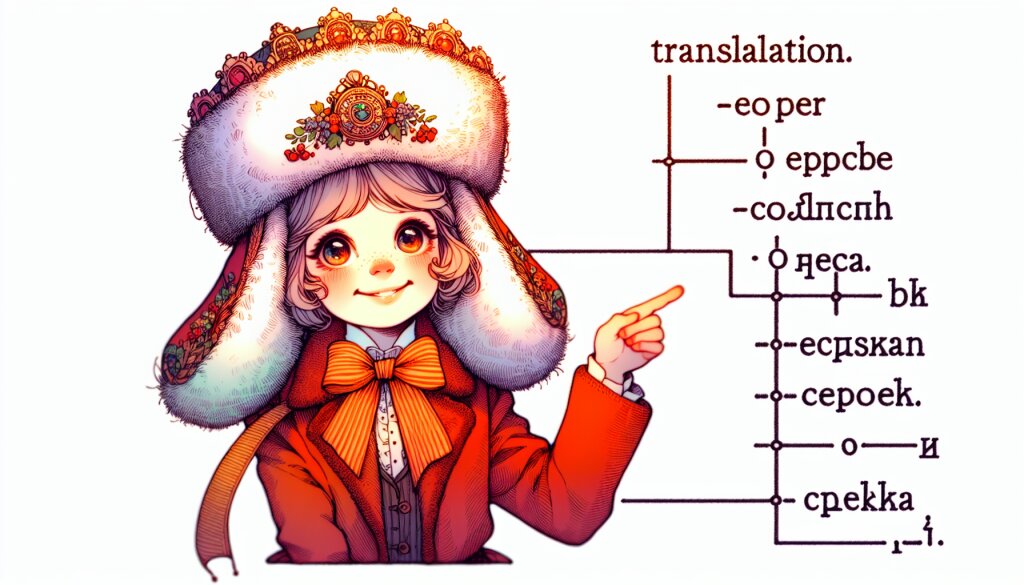📊 데이터 시각화: 복잡한 정보를 명확하게 전달하는 기술

오늘날 우리는 데이터의 홍수 속에 살고 있습니다. 매 순간 엄청난 양의 정보가 생성되고 있지만, 이를 효과적으로 이해하고 활용하는 것은 쉽지 않은 과제입니다. 바로 이 지점에서 데이터 시각화의 중요성이 부각됩니다. 데이터 시각화는 복잡한 데이터를 그래프, 차트, 다이어그램 등의 시각적 요소로 변환하여 직관적으로 이해할 수 있게 만드는 기술입니다. 이는 단순히 데이터를 예쁘게 보여주는 것을 넘어서, 정보의 패턴과 트렌드를 빠르게 파악하고 의사결정에 활용할 수 있게 해주는 강력한 도구입니다.
데이터 시각화의 세계는 광범위하고 다양합니다. 간단한 막대 그래프부터 복잡한 인터랙티브 대시보드까지, 다양한 형태와 기술이 존재합니다. 이 글에서는 데이터 시각화의 기본 원리, 주요 기법, 그리고 실제 적용 사례들을 상세히 살펴보겠습니다. 특히 포토샵을 활용한 데이터 시각화 기법에 초점을 맞추어, 디자인 측면에서 어떻게 효과적인 시각화를 만들 수 있는지 알아보겠습니다.
데이터 시각화는 단순히 기술적인 스킬만으로는 완성될 수 없습니다. 창의성, 디자인 감각, 그리고 데이터에 대한 깊은 이해가 필요한 분야입니다. 이는 마치 재능넷(https://www.jaenung.net)에서 다양한 재능이 거래되는 것처럼, 데이터 시각화 역시 여러 분야의 지식과 기술이 융합된 결과물이라고 할 수 있습니다.
자, 이제 데이터 시각화의 흥미진진한 세계로 함께 떠나볼까요? 🚀
1. 데이터 시각화의 기본 원리
데이터 시각화를 효과적으로 수행하기 위해서는 몇 가지 핵심 원리를 이해하고 적용해야 합니다. 이러한 원리들은 시각화의 품질을 높이고, 정보를 더욱 명확하게 전달하는 데 도움을 줍니다.
1.1 명확성 (Clarity)
데이터 시각화의 가장 중요한 원칙은 명확성입니다. 아무리 복잡한 데이터라도, 시각화를 통해 핵심 메시지가 즉각적으로 전달되어야 합니다. 이를 위해서는 다음과 같은 요소들을 고려해야 합니다:
- 불필요한 장식 요소 제거
- 적절한 레이블과 범례 사용
- 데이터의 핵심을 강조하는 디자인
예를 들어, 복잡한 3D 효과나 과도한 색상 사용은 오히려 데이터의 본질을 흐릴 수 있습니다. 대신, 간결하고 직관적인 디자인을 통해 데이터의 핵심을 부각시키는 것이 중요합니다.
1.2 정확성 (Accuracy)
데이터 시각화는 단순히 예쁘게 만드는 것이 아닙니다. 가장 중요한 것은 데이터를 정확하게 표현하는 것입니다. 이를 위해서는:
- 데이터의 스케일을 정확히 반영
- 오해의 소지가 있는 표현 방식 피하기
- 데이터 소스와 방법론을 명확히 제시
예를 들어, 막대 그래프에서 y축을 0부터 시작하지 않고 임의의 값부터 시작하면, 데이터의 차이가 실제보다 과장되어 보일 수 있습니다. 이런 작은 디테일들이 데이터의 정확한 해석에 큰 영향을 미칠 수 있습니다.
1.3 효율성 (Efficiency)
좋은 데이터 시각화는 최소한의 "잉크"로 최대한의 정보를 전달합니다. 이는 에드워드 터프트(Edward Tufte)가 제안한 "데이터-잉크 비율(Data-Ink Ratio)" 개념과 연관됩니다.
데이터-잉크 비율: 그래프에서 실제 데이터를 나타내는 잉크의 양과 전체 잉크 사용량의 비율. 이 비율이 높을수록 효율적인 시각화로 간주됩니다.
효율적인 시각화를 위해서는:
- 불필요한 그리드 라인 제거
- 중복되는 정보 최소화
- 적절한 여백 활용
이러한 원칙을 적용하면, 시각적으로 깔끔하면서도 정보 전달력이 높은 시각화를 만들 수 있습니다.
1.4 심미성 (Aesthetics)
마지막으로, 데이터 시각화는 시각적으로 매력적이어야 합니다. 아름다운 디자인은 사용자의 관심을 끌고, 정보에 대한 기억력을 높이는 데 도움이 됩니다. 심미성을 높이기 위해서는:
- 조화로운 색상 팔레트 사용
- 적절한 타이포그래피 선택
- 시각적 계층 구조 만들기
포토샵과 같은 디자인 도구를 활용하면, 이러한 심미적 요소들을 더욱 세밀하게 조정할 수 있습니다. 예를 들어, 그라데이션 효과나 섬세한 그림자 처리를 통해 시각화에 깊이감을 더할 수 있습니다.
이러한 기본 원리들을 잘 이해하고 적용하면, 데이터 시각화의 품질을 크게 향상시킬 수 있습니다. 다음 섹션에서는 이러한 원리들을 바탕으로 실제 데이터 시각화를 어떻게 만들어 나가는지, 그리고 포토샵을 활용한 구체적인 기법들에 대해 알아보겠습니다.
2. 포토샵을 활용한 데이터 시각화 기법
포토샵은 강력한 이미지 편집 도구로 알려져 있지만, 데이터 시각화에도 매우 유용하게 활용될 수 있습니다. 특히 복잡한 데이터를 아름답고 효과적으로 표현하는 데 있어 포토샵의 다양한 기능들이 큰 도움이 됩니다. 이 섹션에서는 포토샵을 사용하여 데이터 시각화를 만드는 구체적인 기법들을 살펴보겠습니다.
2.1 레이어를 활용한 구조화
포토샵의 레이어 시스템은 데이터 시각화의 각 요소를 체계적으로 관리하는 데 매우 유용합니다. 복잡한 차트나 그래프를 만들 때, 각 데이터 포인트나 시각적 요소를 별도의 레이어로 만들면 나중에 수정이나 업데이트가 필요할 때 훨씬 쉽게 작업할 수 있습니다.
- 배경 레이어: 전체 시각화의 기본 배경
- 데이터 레이어: 실제 데이터를 나타내는 그래프나 차트
- 레이블 레이어: 축 레이블, 데이터 포인트 레이블 등
- 설명 레이어: 범례, 주석 등
이렇게 레이어를 구조화하면, 각 요소를 독립적으로 수정하거나 스타일을 적용할 수 있어 작업 효율성이 크게 향상됩니다.
2.2 펜 툴을 이용한 정밀한 그래프 제작
포토샵의 펜 툴은 정밀한 선과 곡선을 그리는 데 탁월합니다. 이를 활용하여 복잡한 선 그래프나 영역 차트를 만들 수 있습니다.
- 펜 툴로 데이터 포인트를 따라 패스를 그립니다.
- 스트로크를 적용하여 선 그래프를 만듭니다.
- 필요한 경우, 패스를 채워 영역 차트로 변환합니다.
펜 툴의 정밀도 덕분에 부드러운 곡선과 정확한 각도의 선을 만들 수 있어, 전문적이고 세련된 느낌의 그래프를 제작할 수 있습니다.
2.3 그라데이션을 활용한 깊이감 표현
포토샵의 그라데이션 도구를 사용하면 데이터 시각화에 깊이감과 입체감을 더할 수 있습니다. 특히 원형 차트나 3D 효과를 주고 싶은 막대 그래프에 효과적입니다.
팁: 그라데이션을 사용할 때는 과도한 사용을 주의해야 합니다. 데이터의 명확성을 해치지 않는 선에서 적절히 사용하는 것이 중요합니다.
예를 들어, 원형 차트의 각 섹션에 미묘한 그라데이션을 적용하면 평면적인 느낌에서 벗어나 더욱 눈에 띄는 시각화를 만들 수 있습니다.
2.4 스마트 오브젝트를 활용한 유연한 편집
포토샵의 스마트 오브젝트 기능은 데이터 시각화의 유연성을 크게 높여줍니다. 그래프나 차트의 요소들을 스마트 오브젝트로 만들면, 나중에 크기를 조정하거나 변형해도 원본의 품질을 유지할 수 있습니다.
특히 벡터 기반의 그래프를 만들 때 유용합니다:
- 일러스트레이터에서 기본 그래프를 만듭니다.
- 이를 포토샵으로 가져와 스마트 오브젝트로 변환합니다.
- 포토샵에서 추가적인 디자인 요소를 적용합니다.
이 방식을 사용하면 벡터의 선명함과 포토샵의 다양한 효과를 동시에 활용할 수 있습니다.
2.5 조정 레이어를 통한 색상 관리
데이터 시각화에서 색상은 매우 중요한 요소입니다. 포토샵의 조정 레이어를 사용하면 전체 시각화의 색상 스키마를 쉽게 관리하고 수정할 수 있습니다.
- 색조/채도 조정 레이어: 전체적인 색상 분위기 조절
- 선택 색상 조정 레이어: 특정 색상만 정밀하게 조정
- 레벨 또는 커브 조정 레이어: 대비와 밝기 조절
이러한 조정 레이어들을 활용하면, 데이터의 특성에 맞는 최적의 색상 조합을 찾을 수 있습니다.
2.6 액션과 배치 처리를 통한 효율성 향상
대량의 데이터 시각화 작업을 할 때, 포토샵의 액션과 배치 처리 기능은 큰 도움이 됩니다.
- 반복적인 작업을 액션으로 기록합니다.
- 여러 데이터 세트에 대해 배치 처리를 실행합니다.
이 방식을 사용하면 일관된 스타일의 시각화를 빠르게 대량 생산할 수 있습니다. 특히 정기적으로 업데이트되는 보고서나 대시보드 제작에 유용합니다.
2.7 마스크를 활용한 데이터 하이라이팅
포토샵의 마스크 기능은 특정 데이터 포인트나 영역을 강조하는 데 매우 효과적입니다. 레이어 마스크를 사용하여 중요한 정보는 선명하게 보이게 하고, 나머지 부분은 약간 흐리게 처리하는 등의 기법을 적용할 수 있습니다.
예를 들어, 시계열 데이터에서 특정 기간을 강조하고 싶을 때:
- 전체 그래프를 포함하는 레이어를 만듭니다.
- 레이어 마스크를 추가합니다.
- 강조하고 싶은 부분만 마스크에서 보이게 합니다.
- 나머지 부분은 약간 투명하게 처리합니다.
이 기법을 사용하면 데이터의 특정 부분에 시선을 집중시킬 수 있습니다.
2.8 텍스트 레이어 스타일을 활용한 레이블 디자인
데이터 시각화에서 레이블은 정보를 명확히 전달하는 데 중요한 역할을 합니다. 포토샵의 텍스트 레이어 스타일을 활용하면 가독성 높고 시각적으로 매력적인 레이블을 만들 수 있습니다.
- 그림자 효과: 배경과 텍스트를 명확히 구분
- 외곽선: 텍스트의 가시성 향상
- 그라데이션 오버레이: 세련된 느낌의 텍스트 디자인
이러한 스타일을 레이어 스타일로 저장해두면, 일관된 디자인을 쉽게 적용할 수 있습니다.
2.9 필터를 활용한 특수 효과
포토샵의 다양한 필터들을 적절히 활용하면 데이터 시각화에 독특한 효과를 줄 수 있습니다. 단, 과도한 사용은 데이터의 명확성을 해칠 수 있으므로 주의가 필요합니다.
- 가우시안 블러: 배경 요소를 부드럽게 처리
- 노이즈: 텍스처 효과 추가
- 픽셀화: 특정 데이터 포인트 강조
이러한 필터들을 섬세하게 적용하면, 데이터 시각화에 깊이와 질감을 더할 수 있습니다.
2.10 3D 기능을 활용한 입체적 시각화
포토샵 CC의 3D 기능을 활용하면 더욱 역동적이고 입체적인 데이터 시각화를 만들 수 있습니다. 특히 복잡한 다차원 데이터를 표현할 때 유용합니다.
- 기본 2D 그래프를 3D 오브젝트로 변환
- 3D 공간에서 카메라 각도 조정
- 조명 효과 추가로 입체감 강화
3D 효과를 사용할 때는 가독성을 해치지 않도록 주의해야 합니다. 때로는 완전한 3D보다는 2.5D 효과만으로도 충분한 입체감을 줄 수 있습니다.
이러한 포토샵 기법들을 마스터하면, 단순한 데이터를 넘어서 시각적으로 매력적이고 정보 전달력이 높은 데이터 시각화를 만들 수 있습니다. 다음 섹션에서는 이러한 기법들을 실제로 적용한 다양한 데이터 시각화 유형들에 대해 자세히 알아보겠습니다.
3. 다양한 데이터 시각화 유형과 적용 사례
데이터 시각화의 세계는 매우 다양하고 풍부합니다. 각각의 데이터 유형과 전달하고자 하는 메시지에 따라 적합한 시각화 방법을 선택해야 합니다. 이 섹션에서는 주요 데이터 시각화 유형들과 그 적용 사례를 살펴보겠습니다.
3.1 막대 그래프 (Bar Charts)
막대 그래프는 범주형 데이터를 비교하는 데 가장 널리 사용되는 시각화 방법입니다. 수직 또는 수평 막대의 길이로 값의 크기를 표현하여 직관적인 비교가 가능합니다.
적용 사례:
- 다양한 제품의 판매량 비교
- 연령대별 인구 분포
- 국가별 GDP 비교
포토샵에서 막대 그래프를 만들 때는 shape 도구를 사용하여 각 막대를 그리고, 그라데이션 오버레이를 적용하여 입체감을 줄 수 있습니다. 또한, 스마트 오브젝트로 만들어 크기 조정이 용이하게 할 수 있습니다.
3.2 선 그래프 (Line Charts)
선 그래프는 시간에 따른 데이터의 변화 추이를 보여주는 데 효과적입니다. 연속적인 데이터 포인트를 선으로 연결하여 전체적인 트렌드를 쉽게 파악할 수 있습니다.
적용 사례:
- 주식 가격의 변동
- 월별 매출 추이
- 기온 변화 추적
포토샵에서는 펜 툴을 사용하여 정밀한 곡선을 그릴 수 있으며, 스트로크 옵션을 조정하여 선의 굵기와 스타일을 변경할 수 있습니다. 데이터 포인트는 작은 원형 shape로 표현할 수 있습니다.
3.3 원형 차트 (Pie Charts)
원형 차트는 전체에 대한 각 부분의 비율을 보여주는 데 적합합니다. 하지만 너무 많은 카테고리를 포함하면 가독성이 떨어질 수 있으므로 주의가 필요합니다.
적용 사례:
- 예산 분배 현황
- 시장 점유율
- 설문조사 결과
포토샵에서 원형 차트를 만들 때는 ellipse 도구로 원을 그린 후, 패스 선택 도구로 각 섹션을 나눕니다. 각 섹션에 그라데이션을 적용하여 입체감을 줄 수 있으며, 중요한 섹션은 약간 분리하여 강조할 수 있습니다.
3.4 산점도 (Scatter Plots)
산점도는 두 변수 간의 관계를 보여주는 데 유용합니다. 각 데이터 포인트가 x축과 y축의 값에 따라 위치하게 되어, 변수 간의 상관관계를 시각적으로 파악할 수 있습니다.
적용 사례:
- 키와 몸무게의 관계
- 광고 지출과 매출의 상관관계
- 학습 시간과 시험 점수의 관계
포토샵에서 산점도를 만들 때는 각 데이터 포인트를 작은 원형 shape로 표현합니다. 브러시 도구를 사용하여 빠르게 여러 포인트를 그릴 수 있으며, 레이어 스타일을 적용하여 포인트에 입체감을 줄 수 있습니다.
3.5 히트맵 (Heat Maps)
히트맵은 색상의 농도로 데이터의 값을 표현하는 방식입니다. 복잡한 데이터 세트에서 패턴이나 이상치를 쉽게 식별할 수 있게 해줍니다.
적용 사례:
- 웹사이트 클릭 분포
- 지역별 판매 실적
- 기상 데이터 시각화
포토샵에서 히트맵을 만들 때는 그라데이션 맵을 활용합니다. 색상 범위를 설정하고, 각 셀에 해당하는 색상을 적용합니다. 조정 레이어를 사용하여 전체적인 색상 톤을 쉽게 조절할 수 있습니다.
3.6 트리맵 (Treemaps)
트리맵은 계층적 데이터를 직사각형 영역으로 표현하는 방식입니다. 각 직사각형의 크기와 색상으로 데이터의 다양한 속성을 동시에 표현할 수 있습니다.
적용 사례:
- 회사 부서별 예산 및 지출 현황
- 주식 시장의 섹터별 성과
- 파일 시스템의 용량 사용 현황
포토샵에서 트리맵을 만들 때는 shape 도구를 사용하여 각 영역을 그리고, 레이어 스타일을 적용하여 구분선을 만듭니다. 색상 채우기와 투명도 조절을 통해 데이터의 다양한 측면을 표현할 수 있습니다.
3.7 네트워크 그래프 (Network Graphs)
네트워크 그래프는 복잡한 관계나 연결을 시각화하는 데 사용됩니다. 노드(점)와 엣지(선)로 구성되며, 다양한 요소 간의 상호작용을 보여줍니다.
적용 사례:
- 소셜 네트워크 분석
- 조직도 시각화
- 생태계 먹이사슬 표현
포토샵에서 네트워크 그래프를 만들 때는 shape 도구로 노드를, 펜 툴로 엣지를 그립니다. 레이어 스타일을 활용하여 노드에 입체감을 주고, 스트로크 옵션으로 엣지의 스타일을 다양화할 수 있습니다.
3.8 워드 클라우드 (Word Clouds)
워드 클라우드는 텍스트 데이터에서 단어의 빈도를 시각적으로 표현하는 방법입니다. 단어의 크기로 중요도나 빈도를 나타냅니다.
적용 사례:
- 고객 리뷰 분석
- 연설문 핵심 단어 추출
- 브랜드 이미지 분석
포토샵에서 워드 클라우드를 만들 때는 텍스트 도구를 사용하여 각 단어를 입력하고, 변형 도구로 크기와 각도를 조절합니다. 레이어 스타일을 적용하여 단어에 입체감을 줄 수 있습니다.
3.9 인포그래픽 (Infographics)
인포그래픽은 다양한 시각화 요소를 조합하여 복잡한 정보나 데이터를 쉽게 이해할 수 있게 만든 그래픽입니다. 여러 가지 차트와 아이콘, 일러스트레이션 등을 포함할 수 있습니다.
적용 사례:
- 연간 보고서 요약
- 제품 사용 설명서
- 환경 문제 인식 제고
포토샵에서 인포그래픽을 만들 때는 앞서 언급한 다양한 기법들을 종합적으로 활용합니다. 레이어를 체계적으로 구성하고, 스마트 오브젝트를 활용하여 요소들을 유연하게 관리할 수 있습니다. 또한, 아트보드 기능을 사용하여 여러 섹션을 효율적으로 관리할 수 있습니다.
이러한 다양한 데이터 시각화 유형들을 적절히 활용하면, 복잡한 데이터도 명확하고 효과적으로 전달할 수 있습니다. 다음 섹션에서는 이러한 시각화를 만들 때 주의해야 할 점들과 최적의 실전 팁들을 살펴보겠습니다.
4. 데이터 시각화 최적화 및 실전 팁
데이터 시각화를 효과적으로 만들기 위해서는 단순히 기술적인 스킬뿐만 아니라 데이터에 대한 깊은 이해와 디자인 감각이 필요합니다. 이 섹션에서는 데이터 시각화를 최적화하고 더욱 효과적으로 만들기 위한 실전 팁들을 살펴보겠습니다.
4.1 목적 명확화
모든 데이터 시각화는 명확한 목적을 가져야 합니다. 시각화를 만들기 전에 다음 질문들을 고려해보세요:
- 이 시각화를 통해 무엇을 전달하고 싶은가?
- 주요 타겟 오디언스는 누구인가?
- 어떤 인사이트나 행동을 이끌어내고 싶은가?
목적이 명확할수록, 더욱 효과적인 시각화를 만들 수 있습니다.
4.2 데이터 정제 및 준비
좋은 시각화는 정확하고 신뢰할 수 있는 데이터에서 시작됩니다. 데이터를 시각화하기 전에:
- 데이터의 정확성을 확인하세요.
- 이상치(outlier)를 식별하고 적절히 처리하세요.
- 필요한 경우 데이터를 정규화하거나 스케일링하세요.
포토샵에서 작업하기 전에 엑셀이나 R, Python 등의 도구로 데이터를 미리 처리하는 것이 좋습니다.
4.3 적절한 차트 유형 선택
데이터의 특성과 전달하고자 하는 메시지에 따라 적절한 차트 유형을 선택해야 합니다.
팁: 불확실할 때는 간단한 차트 유형(예: 막대 그래프, 선 그래프)을 선택하세요. 복잡한 차트는 때때로 메시지 전달을 방해할 수 있습니다.
4.4 색상 사용 최적화
색상은 데이터 시각화에서 매우 중요한 요소입니다. 다음 사항들을 고려하세요:
- 데이터의 특성에 맞는 색상 팔레트를 선택하세요. (예: 순차적 데이터는 단일 색상의 농도 변화, 범주형 데이터는 서로 다른 색상)
- 색맹을 고려한 색상 선택을 하세요.
- 너무 많은 색상을 사용하지 마세요. 일반적으로 5-7개 이하의 색상이 적당합니다.
포토샵의 색상 견본(Color Swatches) 기능을 활용하여 일관된 색상 팔레트를 만들고 사용하세요.
4.5 레이아웃과 구조 최적화
효과적인 레이아웃은 데이터를 더욱 명확하게 전달합니다. 다음 원칙들을 고려하세요:
- 중요한 정보를 상단이나 왼쪽에 배치하세요. (F-패턴 또는 Z-패턴 활용)
- 관련 있는 요소들을 그룹화하세요.
- 충분한 여백을 사용하여 가독성을 높이세요.
포토샵의 그리드 시스템과 가이드를 활용하여 정렬을 정확하게 하세요.
4.6 타이포그래피 최적화
텍스트는 데이터 시각화에서 중요한 부분입니다. 다음 사항들을 고려하세요:
- 읽기 쉬운 폰트를 선택하세요. (Sans-serif 폰트가 일반적으로 선호됩니다)
- 적절한 폰트 크기를 사용하세요. (특히 레이블과 주석에 주의)
- 텍스트 정렬을 일관되게 유지하세요.
포토샵의 문자 스타일(Character Styles)을 활용하여 일관된 텍스트 스타일을 유지하세요.
4.7 인터랙티브 요소 고려
정적인 이미지를 넘어 인터랙티브한 요소를 추가하면 사용자 경험을 크게 향상시킬 수 있습니다.
- 호버 효과로 추가 정보 제공
- 확대/축소 기능으로 상세 데이터 탐색
- 필터링 옵션으로 사용자 맞춤형 뷰 제공
포토샵에서 디자인한 후, 웹 개발 도구나 데이터 시각화 라이브러리(D3.js 등)를 활용하여 인터랙티브 요소를 구현할 수 있습니다.
4.8 접근성 고려
모든 사용자가 쉽게 이해할 수 있는 시각화를 만드는 것이 중요합니다.
- 충분한 대비를 제공하세요.
- 색상 외에도 패턴이나 모양으로 정보를 구분하세요.
- 가능한 경우 대체 텍스트를 제공하세요.
포토샵의 접근성 검사 도구를 활용하여 디자인의 접근성을 확인하세요.
4.9 스토리텔링 요소 추가
단순한 데이터 나열을 넘어 스토리텔링 요소를 추가하면 시각화의 임팩트를 높일 수 있습니다.
- 컨텍스트 제공: 데이터가 왜 중요한지 설명
- 비교 포인트 추가: 과거 데이터나 업계 평균과 비교
- 시각적 메타포 사용: 데이터의 의미를 강화하는 이미지나 아이콘 활용
포토샵의 레이어 기능을 활용하여 스토리텔링 요소를 단계적으로 추가할 수 있습니다.
4.10 반복적 개선
완벽한 데이터 시각화는 한 번에 만들어지지 않습니다. 지속적인 피드백과 개선이 필요합니다.
- 동료나 타겟 오디언스로부터 피드백을 받으세요.
- A/B 테스트를 통해 다양한 버전을 비교해보세요.
- 새로운 데이터나 인사이트가 있다면 시각화를 업데이트하세요.
포토샵의 버전 관리 기능을 활용하여 다양한 버전의 시각화를 효율적으로 관리하세요.
이러한 최적화 팁들을 적용하면, 단순히 데이터를 보여주는 것을 넘어 강력한 메시지를 전달하는 데이터 시각화를 만들 수 있습니다. 포토샵의 다양한 기능들을 활용하여 이러한 원칙들을 효과적으로 구현해보세요.
데이터 시각화는 과학과 예술의 결합입니다. 정확성과 창의성, 기술적 스킬과 디자인 감각이 모두 필요한 분야입니다. 지속적인 학습과 실험을 통해 여러분만의 독특하고 효과적인 데이터 시각화 스타일을 개발해 나가시기 바랍니다.